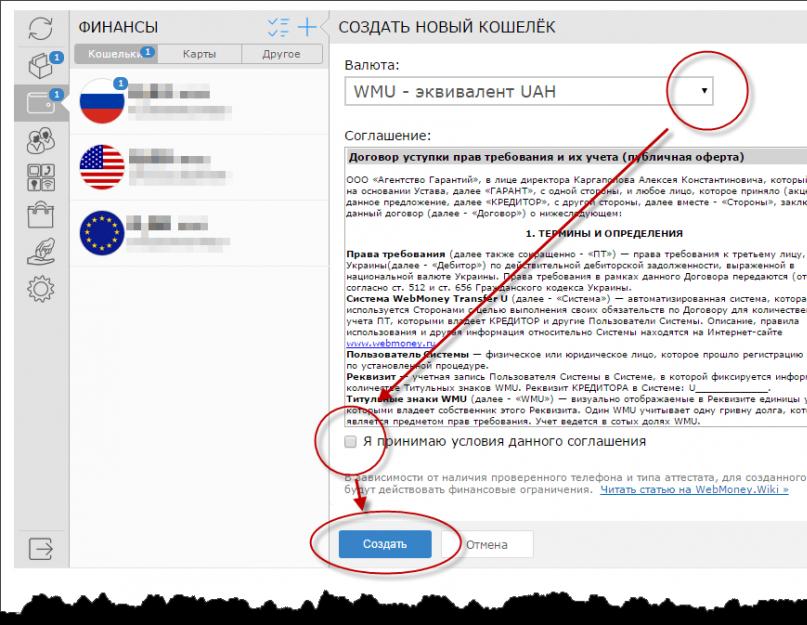Информация для тех, кто не читал : любая информация рано или поздно становится неактуальной. Если Вы заметите, что что-то из описанного нами ниже идет не так, как Вы видите на практике - обращайтесь к нам в поддержку. Обязательно поможем, а тексты с картинками подправим. Новобранцы будут Вам благодарны! Поехали...
WMID - это своего рода Ваш регистрационный номер в системе, у которого в свою очередь может быть несколько кошельков WebMoney различного типа.
Совершить перевод можно только между кошельками WebMoney одного типа. То есть Вы можете перевести деньги со своего Z-кошелька на Z-кошелек другого участника системы. Но не можете перевести деньги с Z-кошелька на R-кошелек и так далее. Для конвертации Вы можете использовать ссылку .
С теорией закончили, перейдем к практике. Давайте создадим нужные нам кошельки WebMoney .
После регистрации в системе мы, как Вы помните, попали в свой аккаунт. Если по какой-то причине окно было Вами закрыто, заходим на страницу https://my.webmoney.ru/ вновь и авторизуемся, указав свой адрес электронной почты или номер мобильного телефона, а также пароль (его мы придумали при регистрации и запомнили. А может даже где-то записали). Переходим на вкладку Финансы и кликаем на плюс .
На открывшейся новой странице в правой колонке укажем, какой тип кошелька WebMoney нам нужен. Читаем текст соглашения и устанавливаем галочку в чекбоксе "Я принимаю условия". Жмем кнопку Создать .

Если при создании кошельков типа WMU или WMR Вы не видите их среди предлагаемых к созданию, то необходимо будет получить и загрузить фото документа на сервер системы .
Иногда пользователи сталкиваются с ошибкой "У этого аккаунта уже есть кошелек указанного типа ". В этом случае просто выйдите из своего аккаунта и войдите вновь: закешированная информация обновится и Вы увидите актуальное состояние кошельков.

Обратите внимание, что при создании некоторых кошельков WebMoney могут возникать различные ошибки. Например Вас могут попросить пройти на сайт центра аттестации https://passport.webmoney.ru и указать свои паспортные данные. Иначе говоря: мгновенно и бесплатно получить . Если формальный аттестат Вами получен, но указать паспортные данные Вас по прежнему просят, загрузите фото своего документа на сервер и дождитесь проверки предоставленных данных администратором центра аттестации. Проверка документов проходит сроком до двух рабочих дней.
Особое внимание обращаем на то, что для создания WMB-кошелька предварительно необходимо получить как минимум начальный аттестат , в противном случае Вы будете постоянно получать ошибку. Процедуру получения такого аттестата в системе WebMoney мы . Получение аттестата при создании данного кошелька WebMoney предписано законами Белоруссии, которые требуют совершать онлайн-расчеты только верифицированными пользователями.

Если нужно создать еще один тип кошелька WebMoney , то вновь жмем ссылку "Создать" и повторяем процедуру.
Для того, чтобы узнать номер кошелька WebMoney и баланс на нем, откройте вкладку "Кошельки" в Вашем аккаунте. Номера кошельков WebMoney мы обозначили на приведенном ниже скриншоте синим цветом, а сумму - зеленым.
Номера кошельков WebMoney при необходимости можно записать где-нибудь, это не секретная информация. Для того, чтобы получить деньги на нужный кошелек WebMoney , просто сообщите его номер своему корреспонденту. Вывести средства с кошелька и получить наличные (настоящие) деньги можно будет позже на .
Переходим к обучению процедуре, которая от Вас часто будет требоваться - на различных сервисах.
Здравствуйте, уважаемые друзья. Если вы хотите , вам потребуется кошелёк в системе WebMoney. Так как именно на кошелёк в этой системе вы будете получать заработанные комиссионные. А имея электронный кошелёк Вебмани, вы сможете осуществлять электронные платежи в Интернете, оплачивать товары и услуги, выводить деньги на банковский счёт и переводить в другие электронные деньги, такие как .
Итак, для того чтобы обзавестись таким кошельком, потребуется регистрация в системе WebMoney.
Как зарегистрироваться в системе WebMoney?
Для начала нужно перейти на главную страницу системы WebMoney .
Для регистрации вы можете воспользоваться одним из своих профилей в социальных сетях. Для этого нужно нажать на кнопку соответствующей социальной сети.
Но мы будем регистрироваться с чистого листа. Поэтому первым делом нужно ввести номер вашего мобильного телефона.

Теперь нужно заполнить анкету персональными данными. Но учтите, заполняйте только подлинные данные. Так как в дальнейшем вам придётся подтверждать свою личность для получения формального аттестата.

После того, как вы нажмёте кнопку «Продолжить», система ещё раз предложит перепроверить введённые данные. Советую сделать скриншот введённых вами данных и сохранить в отдельную папку (для страховки).

На указанный Вами e-mail придёт письмо с регистрационным кодом. Вам необходимо будет скопировать данный код в специальное поле на странице регистрации. Или пройти по ссылке в письме.

Как только вы подтвердите ваш e-mail, на указанный номер телефона придёт SMS сообщение с проверочным кодом. Это код нужно ввести в появившееся поле и нажать кнопку «Продолжить».

И в завершении регистрации следует придумать пароль к вашей учётной записи и ввести код с картинки.

После завершения регистрации, перед вами откроется главная страница WebMoney Keeper Mini и на почтовый ящик придут два письма с описанием возможностей системы. На главном экране у вас в правом верхнем углу будет виден ваш WMID– это номер вашей учётной записи в системе. В дальнейшем, вы можете использовать его в качестве логина.

WebMoney Keeper Mini подходит для большинства задач и будет доступен с любого браузера по средства ввода логина и пароля. Но если вы желаете повысить безопасность вашего аккаунта, следует установить WebMoney Keeper Classic или WebMoney Keeper Light.
Как войти в WebMoney Keeper Mini
Перейти на главную страниц WebMoney и нажать на ссылку «Кошелёк».

Теперь нужно ввести логин (e-mail, wmid или номер телефона), пароль и проверочные цифры.

Вот вы и вошли в WebMoney Keeper Mini. Теперь нужно создать кошельки.
Как создать кошелёк в WebMoney?
Нажимаем на кнопку «Кошельки».

Здесь есть возможность создать кошельки и в дальнейшем они будут отображаться здесь же. Тут же вы можете добавить и свои банковские и карточные счета и счета сотовых телефонов.
Нажимаем на кнопку «здесь пусто, но можно добавить».

Для того чтобы создать рублёвый кошелёк нужно выбрать тип кошелька WMR. Это эквивалент рубля. Далее нужно принять соглашение и нажать кнопку «Создать».

Готово. Кошелёк успешно создан.

По этой же схеме создайте и валютный кошелёк WMZ– долларовый эквивалент.
Перейдя с главной страницы в раздел «Кошельки», вы увидите свои кошельки и их номера. Эти номера потребуются вам в дальнейшем при регистрации в партнёрских программах для получения партнёрских комиссионных.

Управление кошельком в WebMoney Keeper Mini
Нажав на кошелёк, вам откроется окно управления кошельком, где вы можете увеличить максимальный баланс, лимиты и провести операции с кошельком (пополнение, вывод средств).

Вот теперь у вас есть кошельки в системе WebMoney и вы смело можете приступать к .
Совет: делайте скриншоты и записывайте пароли. Лучше в нескольких местах. Иначе если вы потеряете доступ, его будет очень трудно восстановить. Знаю по личному опыту.
Так же смотрите видеоверсию статьи:
Ну а в следующих статьях я расскажу вам, как повысить уровень безопасности вашего аккаунта WebMoney и . Ну и конечно же расскажу .
На этом сегодня всё. Желаю вам удачи!
Webmoney - всемирная система, которая работает с интернет-платежами и Человек может получить заработанные деньги, сделать online покупку, оплатить услуги и т. д. Но для всех этих манипуляций необходимо завести кошелек Webmoney. Удобство этого метода не вызывает сомнений, так как все переводы осуществляются в течение 5 минут, благодаря чему значительно сокращается время на решение всех финансовых вопросов. При этом пользователь имеет возможность в любой момент вывести свои средства из системы, перевести их в реальные деньги.
WMID
WMID представляет собой уникальный номер учетной записи, который предоставляется один раз и остается в системе навсегда. Несмотря на это, его можно получить повторно, но только на одни и те же регистрационные данные. Это делается для того, чтобы через один WMID осуществлять, например, коммерческую деятельность, а другой применять для личных нужд и т. п.
Каждый пользователь в рамках своего счета может завести кошелек. Webmoney работает с различными валютами, но об этом позже. Кошелек - такое место, где хранятся личные средства. Любой пользователь вправе завести себе такое количество денежных счетов, какое ему необходимо. Для того чтобы иметь доступ к своим кошелькам, необходимо выполнить установку "Кипера", при помощи которого осуществляется вход в WMID. Поэтому если вы решили завести кошелек Webmoney, то первым делом необходимо пройти регистрацию.
Регистрация в системе
Для того чтобы пройти процедуру регистрации, необходимо сначала зайти на официальный сайт и обнаружить там необходимую ссылку.
Когда вы ее обнаружили, после нажатия система должна перебросить вас на страницу, где нужно указать свой мобильный номер. Далее следует несколько последовательных шагов, в процессе которых необходимо указать свои данные, почтовый ящик, ИНН, паспорт. После этого вы получите соответствующие уведомления на email и телефон с подтверждением регистрации.

"Кипер"
Каждый новый пользователь, который еще не проверен, получает возможность управлять только Keeper Mini, который имеет достаточно скромные возможности и ограничение по суточному переводу средств, что способно обезопасить его владельца от несанкционированного взлома и хищения средств. Так, если это произойдет, владелец может понести лишь незначительные убытки. Вход в этот "Кипер" происходит при помощи логина и пароля.
Во время первого входа необходимо отметить, есть ли у вас уже созданный ранее счет и вы просто желаете добавить еще одно средство для авторизации или же вы новичок. Как видно, в этом "Кипере" кошельков еще не существует. Для того чтобы их создать, нужно обнаружить значок «+», после чего «Добавить», а далее выбрать необходимую валюту. Все платежные операции в этом "Кипере" проходят обязательное смс-подтверждение, убрать его можно в настройках.

Аттестаты
Перед тем как завести Webmoney кошелек, любому пользователю необходимо познакомиться с таким термином, как "аттестат". Это не что иное, как личный идентификатор, благодаря которому система может распознать вас, что-то вроде виртуального паспорта. Такие аттестаты бывают нескольких видов, а именно:
- Аттестат псевдонима - выдается тем пользователям, которые предпочли не предоставлять свои личные данные, удостоверяющие личность. В этом случае действуют некие ограничения в услугах системы.
- Формальный аттестат выдается в том случае, если вы заполнили персональные данные о себе и предоставили подтверждение в виде сканированных документов. Он является базовым и самым распространенным среди участников системы.
- Персональный аттестат выдается тем пользователям, которые обратились в уполномоченное представительство для личного подтверждения документов и соответствия своей персоны с ними. Благодаря этому участник системы имеет доступ к некоторым дополнительным функциям, таким как возможность взять кредит.
Виды кошельков
Перед тем как завести Webmoney, необходимо разобраться с тем, какой именно нужен вид финансов, ведь несколько разнятся с общепринятыми сокращениями в мире:
- Доллары США - WMZ (Z).
- Российские рубли - WMR (R).
- Украинская гривна - WMU (U).
- Евро - WME (E).
- Белорусские рубли - WMB (B).
- Золото - WMG (G).
Это основные виды, которые будут доступны пользователю, не считая кошельков для кредитных операций.

Создание кошелька
Любой участник системы имеет возможность создавать ровно столько кошельков, сколько ему понадобится. Только сразу стоит отметить, что нет необходимости в лишних, так как удалить их будет невозможно.
Рассмотрим создание кошельков на примере "Кипера Mini". Для начала необходимо внимательно рассмотреть все, что предстало перед глазами, для того чтобы быстро ориентироваться. Теперь необходимо найти соответствующую вкладку, на которой будет написано «Кошельки». После нажатия открывается соответствующее окно, где при нажатии «Добавить еще» появляется специальная страница создания. Тут необходимо выбрать эквивалент, например, доллары США, после прочитать пользовательское соглашение и, приняв его, нажать на кнопку «Создать». Если все сделано верно, то кошелек моментально отобразится в "Кипере". При этом для одной валюты можно создать только один кошелек. В случае если пользователю этого мало, необходимо воспользоваться другими способами входа, например, Keeper Classic.
К слову, в "Кипер Классик" весь процесс аналогичен.

Как завести кошелек Webmoney в Беларуси?
На самом деле в том, чтобы зарегистрироваться из любой страны, а уж тем более из СНГ, нет ничего сложного. Все сводится к тому, чтобы просто указать в регистрационной форме все необходимые данные о своем фактическом местоположении, будь то Беларусь или другая страна. Аналогично можно завести кошелек Webmoney в Украине.
Что касается начинающих пользователей, то наилучшим вариантом будет Keeper Mini, так как там самая простая регистрация, которая занимает не более 2 минут.
В то же время "Кипер Light" будет более тяжелым для регистрации. Самым сложным останется именно Keeper Classic из-за того, что его необходимо устанавливать на свой ПК, после чего сохранять специальный файл ключей. Но по факту он является и самым защищенным, не говоря уже обо всех его возможностях.
Для удобства пользователей существует также и мобильная версия, она проста в установке, быстра в регистрации, но ограничена в своих функциях.
Операции с кошельками

После того как завести Webmoney-кошелек удалось, его следует пополнить. Сделать это можно различными способами, исходя из того, где вы живете и каким видом средств располагаете. Сразу необходимо отметить, что таких способов большое количество, и из всех, что предлагает официальный сайт, стоит отметить следующие:
- C банковской карты онлайн.
- Платежные терминалы.
- Интернет-банкинг.
- Электронные деньги.
- Со счета мобильного телефона.
- Через кассы розничных сетей.
- Передача Гаранту на хранение.
- Через банковское отделение.
- Денежный перевод.
- Почтовый перевод.
- Предоплаченные карты и ваучеры.
- Банкоматы.
- Банковский перевод.
- Обменные пункты Webmoney.
Как можно заметить, список действительно внушительный, и при необходимости каждый найдет для себя предпочтительный способ. Разница заключается лишь в процентной ставке комиссии и сроке поступления средств на кошелек. Только стоит придерживаться обязательной последовательности: сначала заводим кошелек Webmoney, разбираемся, как им пользоваться, а после этого пополняем его.
В некоторых случаях при прямом платеже вам достаточно указать только номер своего кошелька в выбранной валюте. Для других способов, например, при покупке карты, через авторизованную точку продажи, это не нужно. Так как все делается либо в самом "Кипере", либо через официальный сайт. Так что завести кошелек Webmoney - еще полдела, необходимо правильно им распоряжаться, пополнять и выводить средства.

Осторожно — мошенники!
Подводя итог всему вышесказанному, стоит заметить, что после того, как мы заводим кошелек Webmoney, на наши плечи ложится дополнительная ответственность, ведь деньги любят аккуратность и бережливость. Поэтому ни в коем случае не стоит забывать о таких проблемах, как мошенники и аферисты. Никогда нельзя верить «чудо»-обменникам электронной валюты, которые предлагают очень выгодные курсы, не стоит переводить деньги на те счета (если это не ваш знакомый), которые не могут предоставить вам счет об оплате. И вообще, в случае какой-либо нестандартной ситуации лучше лишний раз перепроверить все на официальном сайте Webmoney или спросить у своих более опытных товарищей, чем оказаться у разбитого корыта.
Теперь вы знаете, как завести и пополнить Webmoney-кошелек, не испытывая при этом никаких проблем, и как не попасться на уловки аферистов. Помните, что все деньги любят счет и бережное хранение, причем нет разницы, лежат они в реальном бумажнике или в виртуальном кошельке.
WebMoney
- сегодня является огромной системой взаиморасчетов, которая позволяет оплачивать олайн, практически любые товары: от электронной продукции и до погашения кредитов.
Сама система WebMoney при регистрации предоставляет пользователям, что-то вроде единого электронного счета (WMID) в котором вы можете завести несколько различных валют:
- WMR — Рублевой кошелек
- WMZ — Долларовый кошелек
- WME — Кошелек Евро-деньги
- WMU — украинские гривны
- WMB — белорусский рубль
- WMG — WebMoney Gold (золото)
- WMX — аналог криптовалюты Bitcoin
Для каждого пользователя удобство валюты происходит из его интересов, но стандартно стоит иметь WMR, WMZ и WME — именно их создание в системе WebMoney мы будем рассматривать. Остальные создаются аналогично.
Кошельки создать можете сразу, что бы в последующем не нужно было к этому вопросу возвращаться. Весь процесс регистрации происходит бесплатно и содержание самих вебмани кошельков, так же является бесплатным.
Видео урок: Как зарегистрировать WebMoney кошелек бесплатно
В видео уроке Вы научитесь регистрироваться в платежной системе WebMoney (ВебМани), узнаете как получить свой WMID (Свой идентификационный номер кошелька), как создать рублевой Вебмани кошелек (R), как создать долларовый Вебмани кошелек (Z). Увидите на примере, как пользоваться WebMoney Classic.
Так же, Вам будет интересно: полная инструкция — . Вы можете прочитать статью — и вложить эти деньги в регистрацию хостинга для своего будущего сайта:
Пошаговая инструкция регистрации и создания WebMoney кошелька
Процесс регистрации кошелька в Вебмани самое простое действие, но для начала,нам необходимо создать некий профиль (WMID). При помощи wmid мы сможем управлять всеми нашими кошельками (валютами) и самим кабинетом WebMoney
.
Возможно сейчас все немного непонятно, но пройдя по шагам весь процесс регистрации, мы с вами во всем разберемся.
Как зарегистрироваться на самом сайте WebMoney
Первым шагом необходимо зарегистрироваться в самом сервисе WebMoney. Переходим по этой ссылке .
Мы попадаем на официальный сайт WebMoney, где нам нужно найти кнопку «регистрация»
.
Процесс регистрации происходит при помощи привязки сотового телефона. Вам необходимо ввести свой сотовый номер в формате +7. При нажатии на кнопку «продолжить» вы получите смс с кодом подтверждения, который нужно ввести в соответствующее поле. Вся процедура происходит бесплатно и привязка телефона необходима для безопасности проведения платежей в дальнейшем.

Заполняем вся поля внимательно (при переходе у нас еще будет возможность перепроверить данные). Вводим свои настоящие данные.
Сейчас мы создаем кошелек с аттестатом «псевдоним» и никто перепроверять нас не будет, значит можно заполнить и не свои данные. Но тогда при переходе в статус персонального кошелька или кошелька продавца, Вам придется создавать новый кошелек, уже со своими данными. Я думаю лишние проблемы нам ни к чему, тем более у сервиса WebMoney очень высокая степень защиты.
При нажатии «готово», Вас еще раз попросят проверить заполненные данные и перейти к завершению регистрации (или исправлению ошибок при необходимости).
Последним пунктом вводим (придумываем) пароль и жмем «завершить регистрацию».
Создание WMR, WMZ, WME, WMU, WMB, WMG, WMX кошельков
Личный кабинет в системе WebMoney за последнее время претерпел множество изменений, но не стоит пугаться большого числа иконок, ссылок и вкладок. Главное знать, что нам нужно.

В правом верхнем углу, отображается ранее нами встречаемый WMID — это наш идентификатор в системе. Не путайте его с кошельком, для каждой необходимой нам валюты, мы будем создавать отдельный счет и он так же будет иметь числовое значение.
Выбираем пункт «Мои кошельки» и в выпадающем списке выбираем нужный эквивалент (какой счет отвечает за какую валюту, описано ).

Жмем на нужный (в данном случае WMR) и у нас автоматически появляется новый кошелек с необходимым денежным знаком (R-рубли).
Нас перебросит в наш личный кабинет, где мы можем добавить дополнительно кошельки любых, других возможных, валют.

Используйте кнопку «добавить кошельки».
Установка программы WebMoney Keeper Classic
По умолчанию, каждый новый пользователь использует для входа и работы с кошельками, так называемый «Keeper mini». Получается, что все операции (пополнение, снятие и перевод денег) вы можете осуществлять, только через сервис WebMoney.
Это обычный стандарт для электронных денег. Но непосредственно у вебмани, есть своя собственная программа, которая она позволяет управлять виртуальным электронным кошельком с компьютера (без входа на сервис).
Такая программа называется WebMoney Keeper Classic
.
В программе есть плюсы и конечно же минусы.
Плюс заключается в хранении ключей только на вашем компьютере, то есть без данного ключа никто не сможет управлять вашими кошельками. Но на самом деле это так же и минус. При потере файла ключей (простой электронный файл), Вам предстоит довольно сложный процесс восстановления кошелька.
Лично из своего опыта, рекомендую хранить файлы ключей дополнительно на отдельной флешке. Наверное у каждого есть не нужная флеш-карта на несколько мегабайт (эх, были времена).

Для активации работы программы, Вам сначала необходимо будет перейти в настройки на самом сервисе WebMoney и в блоке «управление кошельками» включить пункт «keeper classic».
Вторым шагом мы скачиваем саму программу. Запускаем установку.
Процесс установки программы keeper classic занимает несколько минут, просто следуйте инструкциям (в основном — это нажать «далее») и после полной установки запускаем программу, через ярлычок.
При первом запуске сохраните все файлы ключей в отдельную папку.
Создание кошельков происходит, так же, как на сайте. Вы просто жмете «добавить кошелек» и выбираете нужный эквивалент валюты.
Как вывести электронные деньги на карточку
Процесс снятия заработанных денег со своего WebMoney кошелька на самом деле довольно прост.
На моем сайте будут дополнительно две статьи: «как привязать карту к WebMoney кошельку» и «как вывести деньги с вебмани на любую банковскую карточку», статьи довольно объемные и требуют отдельного описания. Так что подписывайтесь на обновления блога или воспользуйтесь поиском (может статьи уже есть)).
Но в любом случае использовать мы будем вот этот сервис
WebMoney Transfer - это международная электронная платежная система. Через нее пользователи интернета имеют возможность производить оплату своих покупок в интернет-магазинах, мобильной связи, а также отправлять денежные переводы друг другу. Для получения доступа к функциям системы необходимо создать в ней аккаунт. В данной статье вы узнаете, как проходит регистрация WebMoney-кошелька бесплатно на официальном сайте сервиса.
Регистрация WMID пользователя
Для пользования всеми функциями WM нет необходимости заключать какие-либо договоры. Взаимоотношения с клиентами компании выстраиваются на основе публичной офферты. Это значит, что пользователь, прошедший регистрацию на WebMoney, принимает условия соглашения, опубликованные на странице и обязуется их выполнять. При грубом нарушении данных условий администрация сервиса оставляет за собой право заблокировать кошельки клиента.
Перед тем как зарегистрироваться на WebMoney, необходимо обзавестись электронным почтовым ящиком и мобильным телефоном, которые ранее не были использованы при открытии WM-аккаунта. Email нужен для получения отчетов и восстановления забытого пароля доступа, а сотовый телефон - для получения кодов подтверждения своих финансовых операций.
Рассмотрим детально, как создать WebMoney – аккаунт на сайте www.webmoney.ru :
- На главной странице сайта нажмите кнопку «Регистрация».

- Введите номер своего сотового телефона в международном формате – для жителей России он должен начинаться с +7 и далее 10 цифр.

- Укажите дату вашего рождения, email, выберите контрольный вопрос и придумайте на него ответ. Он может понадобиться при восстановлении утерянного пароля.

- На мобильный телефон должно прийти сообщение с кодом подтверждения, введите его в специальное поле.

- Придумайте надежный пароль для входа в свой WMID.

- WebMoney является мультивалютной системой, поэтому во время регистрации необходимо выбрать валюту своего первого кошелька. Эквивалентами реальных валют в системе являются титульные знаки, а . Для создания рублевого кошелька в графе «Валюта» установите WMR и примите условия соглашения.

В целях подтверждения адреса email на электронный адрес пользователя приходит сообщение со специальным кодом.
- Скопируйте код, перейдите по ссылке и вставьте код в поле для ввода.

После подтверждения электронной почты процесс регистрации завершается.

Новый пользователь автоматически получает аттестат псевдонима, который позволяет ему пополнить баланс своего кошелька и совершать онлайн-оплаты. С доступными при таком статусе лимитами можно ознакомиться на странице .
Создание электронных кошельков внутри своего WMID
Регистрация кошелька WebMoney в России, как и во всем мире, подразумевает создание WMID, являющегося виртуальным хранилищем для нескольких электронных кошельков в разных валютах. Клиент с аттестатом псевдонима может пользоваться только одним кошельком, валюту которого он выбирает при открытии аккаунта. Для создания кошельков в других титульных знаках системы необходимо и подключить один из следующих способов управления своим WMID:
- KeeperWinPro - специальная программа для инсталляции на ПК с операционной системой Windows, которая позволяет осуществить защищенный доступ к кошелькам без использования браузеров.
- KeeperWebPro - браузерный вариант управления кошельками, который подойдет для ПК с другими операционными системами и для пользователей, предпочитающих совершать свои операции посредством браузера.
Рассмотрим, как сделать WebMoney-кошелек с использованием программы WinPro. Само приложение нужно скачать на странице и установить на свой компьютер. После входа в программу откройте вкладку «Кошельки» и нажмите «Создать». Откроется специальное окно, в котором нужно выбрать титульный знак для кошелька и задать его название.

Для завершения операции надо поставить галочку для принятия условий соглашения и нажать «Далее».

После принятия соглашения новый кошелек появляется в общем списке, его уже можно пополнять и совершать транзакции.
Далее разберемся, как создать электронный кошелек WebMoney при использовании WebPro. Войдите в свой аккаунт и внутри вкладки «Кошельки» нажмите «Создать», где нужно выбрать из выпадающего списка валюту и придумать название кошелька.

Примите условия пользовательского соглашения нажатием кнопки «Я согласен».

Ваш новый кошелек создан и готов к использованию. В системе WebMoney можно создать сколько угодно кошельков, но в дальнейшем их невозможно будет удалить. Не создавайте без надобности лишние кошельки, чтобы не запутаться в них.
Регистрация и создание кошелька: Видео